فكر في خادم Mastodon كشبكة اجتماعية صغيرة أو منتدى. عادةً ما يتم تنظيم الخادم حول اهتمام أو موضوع أو صناعة معينة. بمجرد الانضمام إلى خادم، يمكنك متابعة والرد والتفاعل مع أي شخص على Mastodon، بغض النظر عن الخادم الذي يتواجد عليه.
يمكنك إما التسجيل في أي خادم تريده أو إنشاء شبكتك الاجتماعية الخاصة بـ Mastodon، فهو مفتوح المصدر.
هناك العديد من الشبكات الاجتماعية الشهيرة لـ Mastodon. انتقل إلى الرابط للتحقق من تلك الشبكات الاجتماعية: https://joinmastodon.org/servers
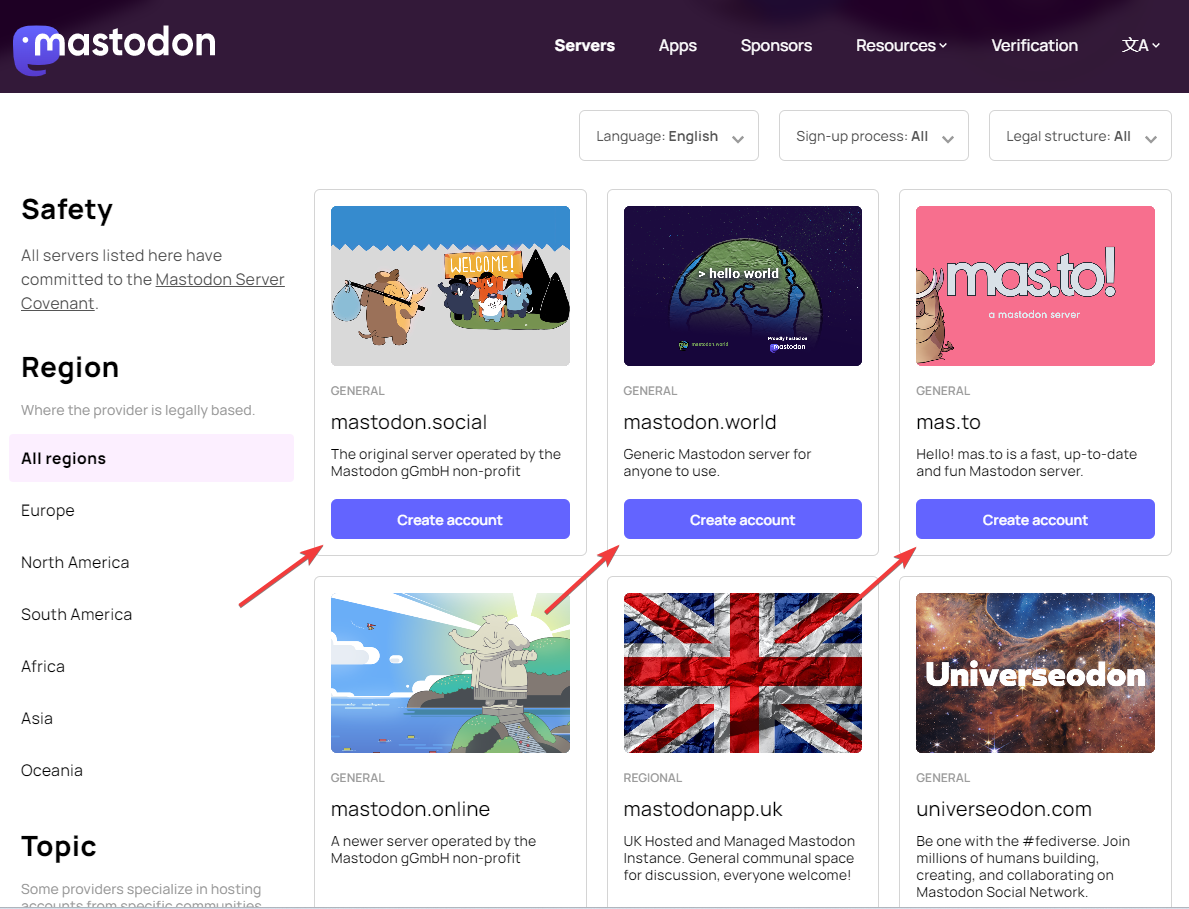
- انقر على زر إنشاء حساب للتسجيل في خادم؛
- بعد ذلك، تحتاج إلى إنشاء تطبيق المطور الخاص بك ومنح التطبيق أذونات القراءة والكتابة لمشاركة منشورات مدونتك على هذه الشبكة الاجتماعية باستخدام FS Poster؛
- للقيام بذلك، انتقل إلى إعدادات الخادم، قائمة التطبيقات: {server}/settings/applications;
- نحن نسجل في خادم Mastodon.social كمثال وجميع الآخرين هم في الأساس نفس الشيء؛
- بعد إنشاء حسابك، انتقل إلى https://mastodon.social/settings/applications وأنشئ تطبيقًا؛
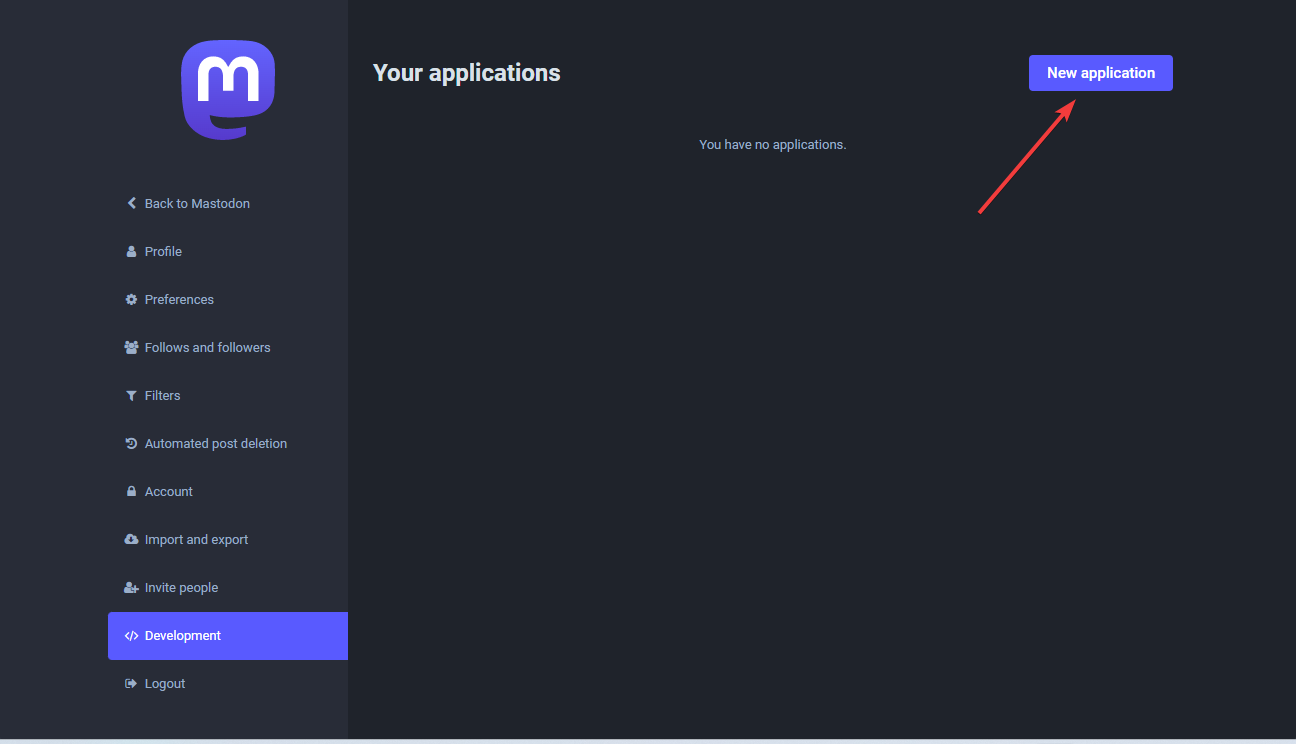
- املأ المعلومات المطلوبة، تحقق من أذونات القراءة والكتابة، وانقر على زر الإرسال في أسفل الصفحة لإنشاء التطبيق؛
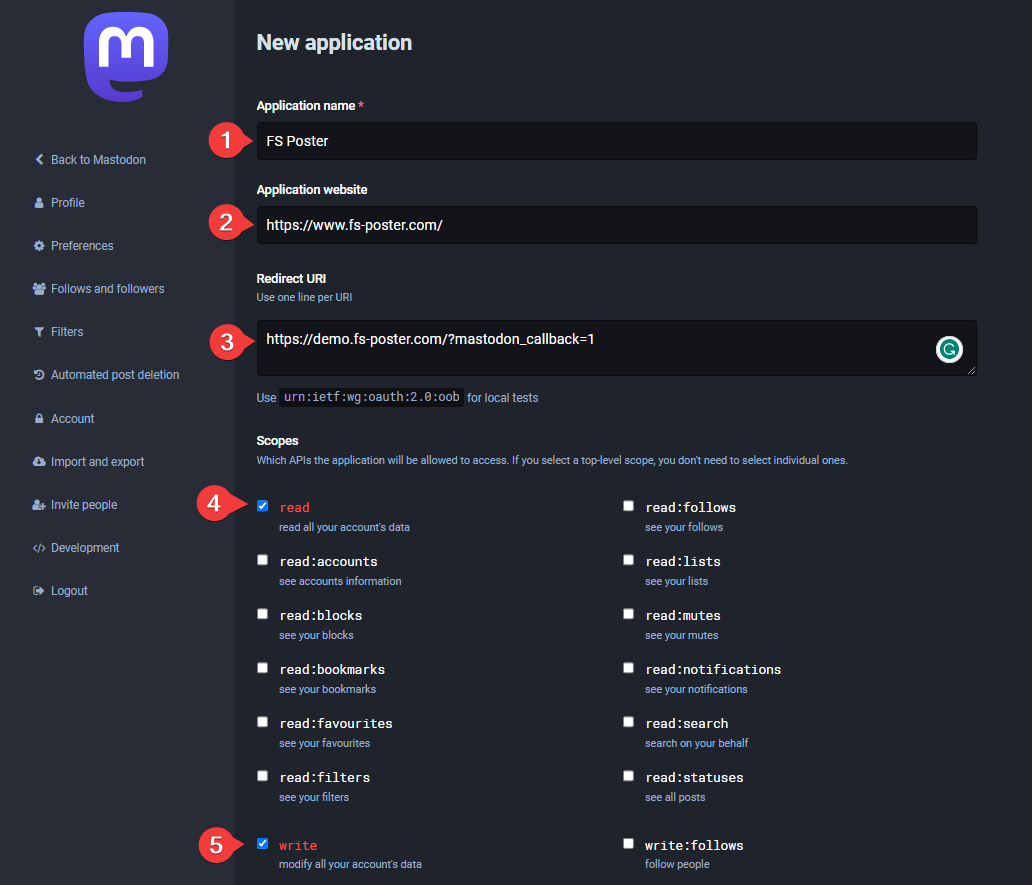
- يمكنك نسخ عنوان URL لإعادة التوجيه من علامة تبويب التطبيقات في الإضافة؛
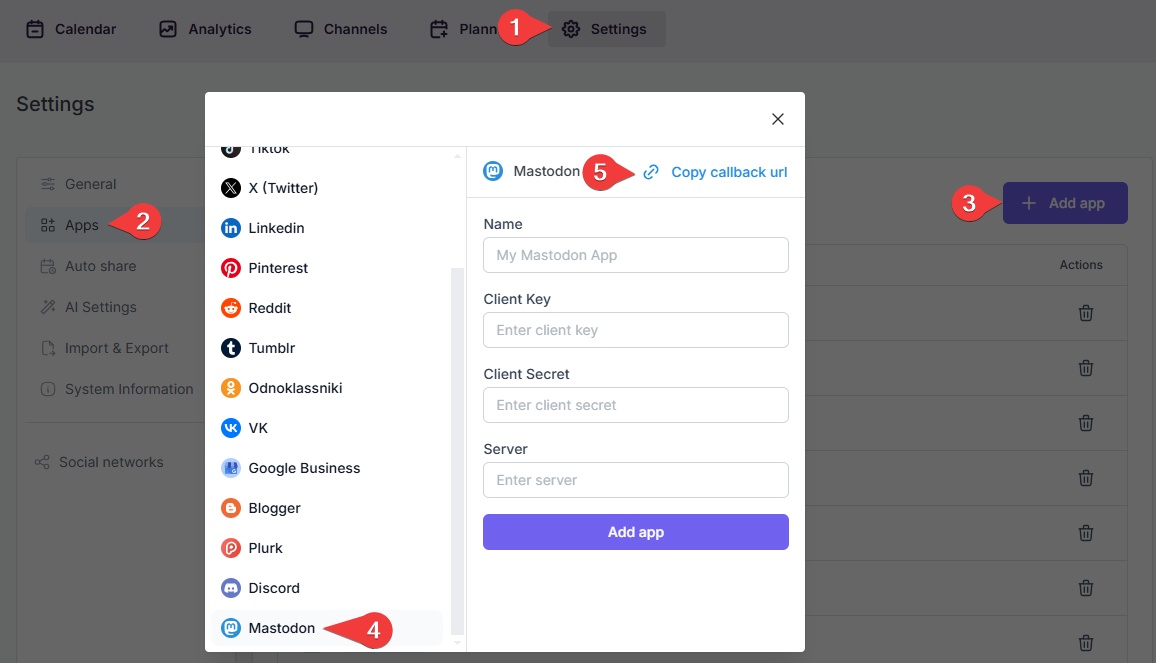
بعد إرسال التطبيق، سيتم تزويدك ببيانات اعتماد التطبيق. انسخ مفتاح العميل والسر الخاص بالعميل.
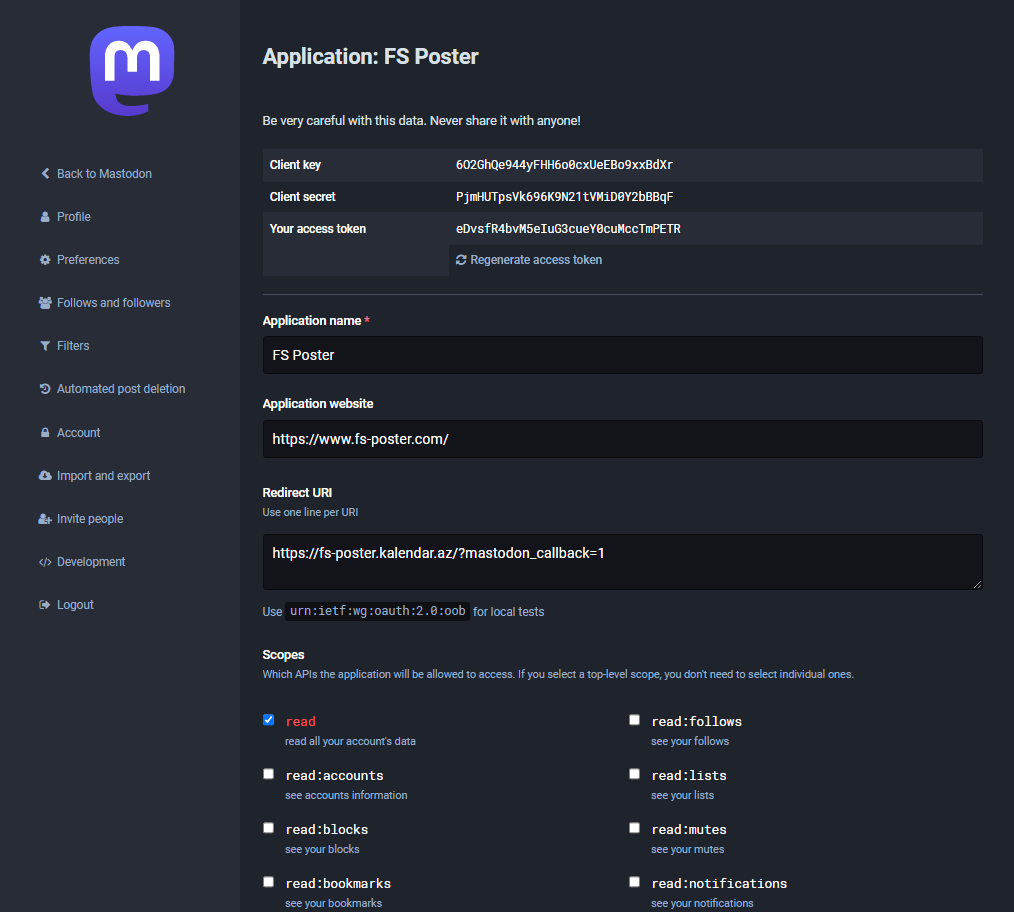
- الآن يمكنك إعطاء اسم للتطبيق للتعرف عليه وإضافة بيانات اعتماد التطبيق إلى الإضافة. يجب أن يتضمن عنوان URL لخادم Mastodon https://server.com، بالإضافة إلى مفتاح العميل والسر الخاص بالعميل. في مثالنا، هو https://mastodon.social
تأكد من عدم تضمين / في نهاية عنوان URL للخادم.
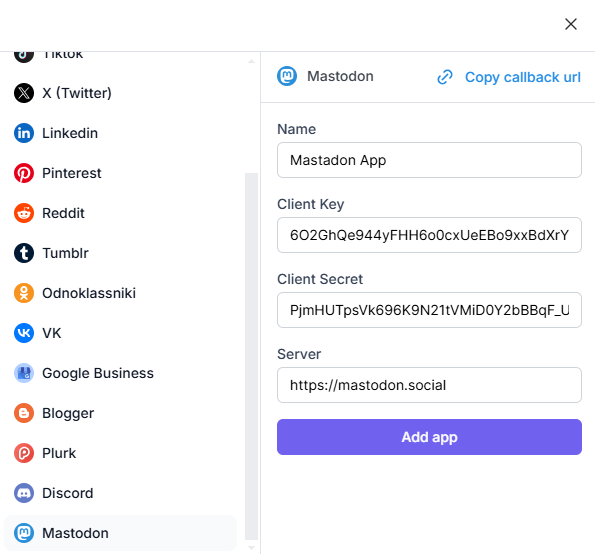
- انتقل إلى FS Poster > القنوات > قائمة Mastodon وانقر على زر إضافة قناة؛
- اختر تطبيقك من القائمة وانقر على زر متابعة.
- لديك الخيار لإضافة الحساب باستخدام وكيل أيضًا؛
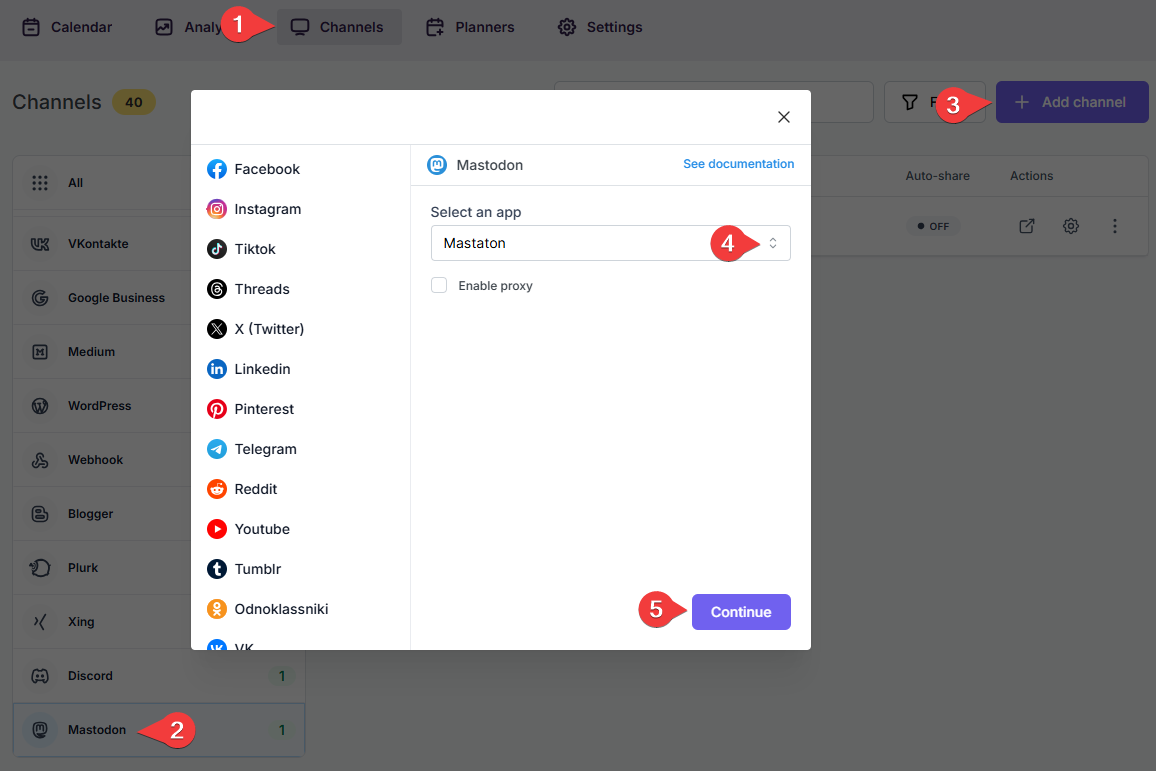
- عندما تظهر صفحة تفويض Mastodon، انقر على زر تفويض دون تحرير الوصول. ستعرض الصفحة اسم الحساب الذي تم تسجيل الدخول إليه حاليًا في المتصفح. إذا لم يكن هذا هو الحساب الذي تريد إضافته إلى الإضافة، أو إذا كنت ترغب في إضافة حساب مختلف، قم بتسجيل الدخول إلى الحساب المطلوب في علامة تبويب متصفح جديدة؛
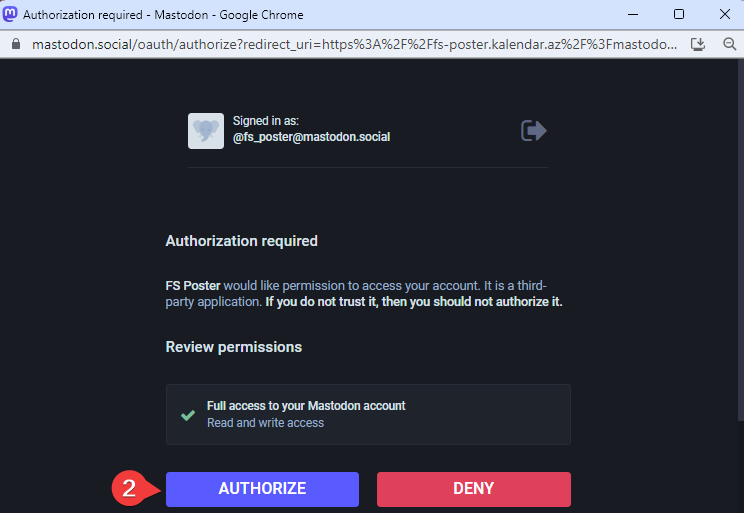
- انقر على الصفحة لإضافتها إلى الإضافة أو انقر على زر >> لإضافتها جميعًا مرة واحدة في حال كان لديك العديد منها؛
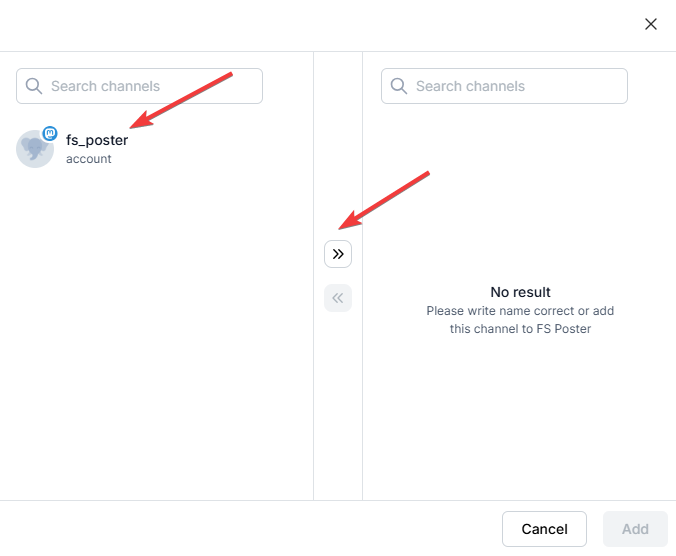
- قم بتفعيل قنواتك لمشاركة المنشورات على الشبكات الاجتماعية تلقائيًا كلما تم نشر منشور جديد في WordPress على موقعك. إذا لم تقم بتفعيل القنوات، ستحتاج إلى إضافتها إلى قسم FS Poster كلما أردت مشاركة منشورات معينة على حساباتك في الشبكات الاجتماعية؛
- يمكنك أيضًا تفعيل القنوات بشكل مشروط عن طريق اختيار تصنيفات محددة لمشاركة منشورات معينة أو عدم مشاركة منشورات معينة على قنوات معينة. سيتم تطبيق ذلك فقط على المنشورات التلقائية؛
- خيار تخصيص المحتوى يتيح لك تخصيص محتوى محدد لهذه القناة المحددة والذي سيتجاوز المحتوى الذي حددته في إعدادات الشبكة الاجتماعية؛
- علاوة على ذلك، يمكنك تمكين الوكيل أو تعديل بيانات اعتماد الوكيل دون إعادة تفويض القناة إلى الإضافة؛

- نظرًا لأن القنوات مفعلة، ستظهر في قسم FS Poster عند نشر منشور جديد في WordPress. بمجرد نشر المنشور، ستقوم الإضافة بمشاركة المنشور على هذه القنوات تلقائيًا؛

- في علامة تبويب الأذونات، يمكنك السماح لمستخدمي WordPress الآخرين باستخدام القنوات في لوحة التحكم الخاصة بهم في FS Poster. يمكنك إما السماح لهم بمشاركة المنشورات فقط أو منحهم وصولاً كاملاً لإدارة القناة وتعديل إعداداتها؛

- في علامة تبويب التصنيفات، يمكنك تنظيم القنوات في مجموعات محددة، مما يسهل إضافة مجموعة من القنوات إلى المخططين أو الجداول بدلاً من إضافتها واحدة تلو الأخرى.

- الآن، يمكنك بسهولة تصفية القنوات حسب التصنيف والنقر على زر >> لإضافتها جميعًا مرة واحدة للمشاركة؛
